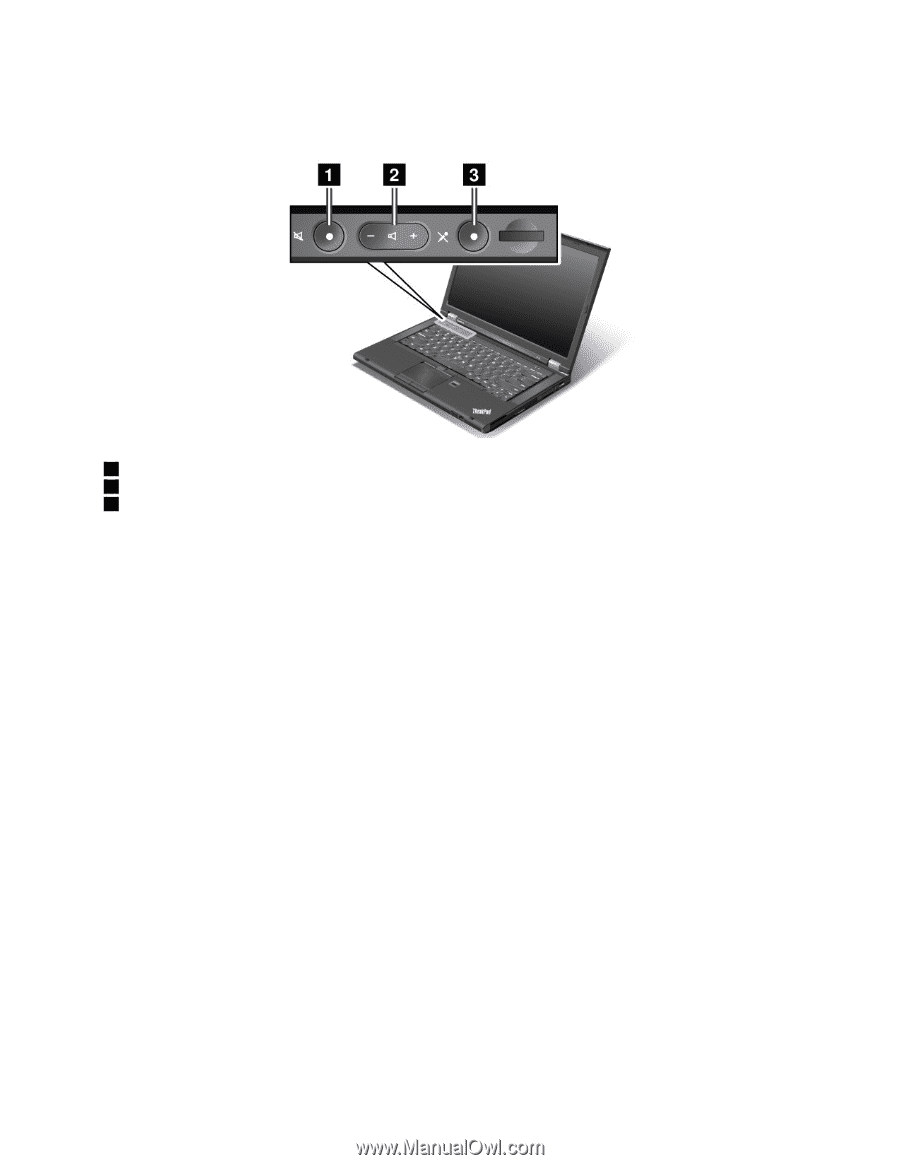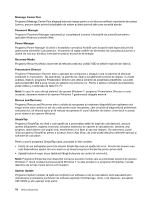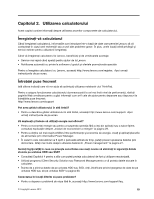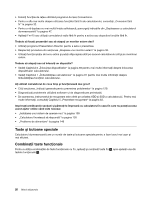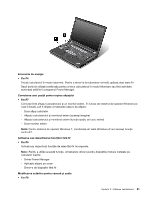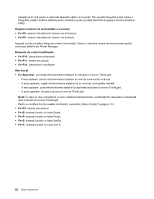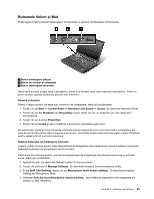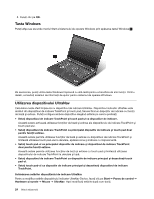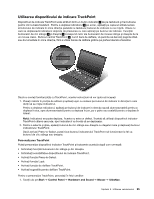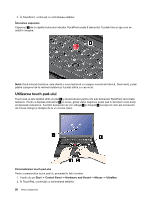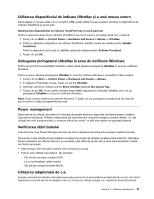Lenovo ThinkPad T430 (Romanian) User Guide - Page 41
Butoanele Volum şi Mut, Se deschide fereastra Communications Utility.
 |
View all Lenovo ThinkPad T430 manuals
Add to My Manuals
Save this manual to your list of manuals |
Page 41 highlights
Butoanele Volum şi Mut Puteţi regla nivelul sunetului difuzoarelor încorporate cu ajutorul următoarelor trei butoane: 1 Buton întrerupere difuzor 2 Buton de control al volumului 3 Buton întrerupere microfon Dacă opriţi sunetul şi apoi opriţi calculatorul, sunetul va rămâne oprit când reporniţi calculatorul. Pentru a porni sunetul, apăsaţi butoanele plus (+) sau minus (-). Setarea volumului Pentru a regla volumul de ieşire sau volumului de înregistrare, efectuaţi următoarele: 1. Faceţi clic pe Start ➙ Control Panel ➙ Hardware and Sound ➙ Sound. Se deschide fereastra Sunet. 2. Faceţi clic pe fila Playback sau Recording şi apoi faceţi clic pe un dispozitiv pe care doriţi să îl personalizaţi. 3. Faceţi clic pe butonul Properties. 4. Faceţi clic pe Levels şi apoi modificaţi volumul prin deplasarea glisorului. De asemenea, puteţi accesa comanda volumului pentru spaţiul de lucru prin intermediul pictogramei din bara de sarcini din partea de jos dreapta a ecranului. Consultaţi sistemul de informaţii pentru ajutor Windows pentru detalii privind controlul volumului. Setarea butonului de întrerupere microfon Implicit, puteţi comuta pentru toate dispozitivele de înregistrare între dezactivare sunet şi activare sunet prin apăsarea butonului de dezactivare sunet microfon. Dacă doriţi să comutaţi pentru unul dintre dispozitivele de înregistrare între dezactivare sunet şi activare sunet, efectuaţi următoarele: 1. Apăsaţi Fn+F6. Se deschide fereastra setări Communications. 2. Faceţi clic pe butonul Manage Settings. Se deschide fereastra Communications Utility. 3. În fila VoIP Call Settings, faceţi clic pe Microphone mute button settings. Se deschide fereastra Setting for Microphone Mute. 4. Selectaţi Only the recording device selected below:. Apoi selectaţi dispozitivul de înregistrare din caseta cu listă derulantă. Capitolul 2. Utilizarea calculatorului 23